วิธีเพิ่มแอพลงในหน้าจอหลักของ Android
ไม่มีใครชอบหน้าจอหลักของสมาร์ทโฟนที่เกะกะ คุณอาจรู้สึกดีขึ้นและเป็นระเบียบมากขึ้นหลังจากรีเซ็ตหน้าจอหลักของโทรศัพท์(resetting your phone’s home screen)แต่ก็หมายความว่าบางสิ่ง เช่น แอปและวิดเจ็ตที่คุณใช้ทุกวันอาจหายไปด้วย
คุณ สังเกต(Did)เห็นแอปหายไปจากหน้าจอหลัก ของ Android หรือไม่? (Android)ไม่ต้องกังวล มีวิธีการง่ายๆ สองสามวิธีที่คุณสามารถใช้เพื่อนำไอคอนแอปกลับมาที่หน้าจอหลักของอุปกรณ์Android ของคุณได้ (Android)ทำตามบทช่วยสอนของเราเพื่อดูวิธีเพิ่มแอปลงในหน้าจอหลัก ของ Android

วิธีค้นหาแอปที่หายไป(Missing App)บนAndroid
หากคุณสังเกตเห็นพื้นที่ว่างบนหน้าจอหลักซึ่งเคยเป็นแอปโปรดของคุณ นั่นไม่ได้แปลว่าแอปนั้นหายไปจากโทรศัพท์ของคุณแล้ว แอพที่คุณกำลังค้นหาอาจซ่อนอยู่ หนึ่งในที่แรกๆ ที่จะตรวจสอบแอปของคุณคือโฟลเดอร์บนหน้าจอหลัก คุณอาจลากไอคอนแอปไปไว้ในโฟลเดอร์โดยไม่ตั้งใจ และตอนนี้ไอคอนก็ซ่อนอยู่ที่นั่นแล้ว

หากคุณใช้โฟลเดอร์แอปและมีอย่างน้อยหนึ่งโฟลเดอร์บน หน้าจอโทรศัพท์ Androidให้เปิดโฟลเดอร์เหล่านั้นและค้นหาแอปที่หายไป หากคุณพบมัน ให้กดแอพค้างไว้แล้วลากออกไปนอกขอบของโฟลเดอร์ จากนั้นปล่อยแอปกลับมาที่หน้าจอหลักของคุณ
วิธีเพิ่มแอพ(App) ลง ในหน้าจอหลักของ Android(Android Home Screen)
มีแอปที่คุณต้องการเพิ่มลงในหน้าจอหลักหรือไม่? ต่อไปนี้เป็นเทคนิคต่างๆ บางประการที่คุณสามารถใช้เพื่อดำเนินการดังกล่าว
เพิ่มแอพจาก App Drawer
หาก มีการดาวน์โหลดแอป Androidลงในสมาร์ทโฟนของคุณ แต่ไม่แสดงบนหน้าจอหลัก คุณสามารถเพิ่มแอปดังกล่าวลงในหน้าจอหลักของโทรศัพท์ได้ด้วยตนเองจากApp Drawer(App Drawer)
หากต้องการเพิ่มแอปที่ติดตั้งไว้กลับบนหน้าจอหลัก ให้ทำตามขั้นตอนด้านล่าง
- เปิด หน้าจอหลัก ของ Android(Android)แล้วปัดจากด้านล่างขึ้นด้านบนของหน้าจอ นี่จะเป็นการเปิดApp Drawerซึ่งคุณจะเห็นแอพทั้งหมดที่ติดตั้งในโทรศัพท์ Android ของคุณ(Android)

- ค้นหาแอปที่คุณต้องการเพิ่มลงในหน้าจอหลัก คุณสามารถเลื่อนดูApp Drawerหรือใช้แถบค้นหาที่ด้านบนของหน้าจอเพื่อค้นหาแอปของคุณ
- เลือกแอปค้างไว้
- คุณจะเห็นเมนูพร้อมตัวเลือก เลือกเพิ่ม(Select Add)ที่บ้าน

ตอนนี้ไอคอนแอปควรปรากฏที่มุมขวาบนของหน้าจอหลักบนอุปกรณ์ Android ของคุณ(Android)
หากคุณเป็นเจ้าของ โทรศัพท์ Androidที่ไม่ใช่ รุ่น PixelหรือSamsung Galaxyคำแนะนำในการเพิ่มแอปลงในหน้าจอหลักอาจแตกต่างกันเล็กน้อย เมื่อคุณพบแอปในApp Drawerให้กดค้างไว้แล้วลากและวางแอปของคุณทุกที่ที่คุณต้องการบนหน้าจอหลัก
ใน โทรศัพท์ Android บางรุ่น ในการเพิ่มแอปลงในหน้าจอหลัก คุณจะต้องเข้าถึงApp Drawerเปิดเมนู และปฏิบัติตามเส้นทางManage > Select > Addเพิ่ม

เปิดใช้งานแอป(App) อีกครั้ง ในGoogle Play Store
แอพบางตัวในโทรศัพท์ของคุณสามารถปิดการใช้งานได้ กรณีนี้มีแนวโน้มที่จะเกิดขึ้นมากขึ้นหากแอปที่คุณหายไปบนหน้าจอเป็นแอประบบ คุณไม่สามารถถอนการติดตั้งแอประบบได้ แต่สามารถปิดใช้งานได้
แอปที่ปิดใช้งานจะไม่แสดงบนหน้าจอหลักหรือในApp Drawer ของคุณ (App Drawer)คุณจะต้องไปที่Google Play Storeเพื่อเปิดใช้งานแอปอีกครั้ง หากต้องการเปิดใช้งานแอปบนAndroid ของคุณอีกครั้ง ให้ทำตามขั้นตอนด้านล่าง
- บนอุปกรณ์Android ของคุณ ให้เปิด แอป Google Play Store
- ในPlay Storeให้เลือกไอคอนโปรไฟล์ของคุณเพื่อเปิดเมนู
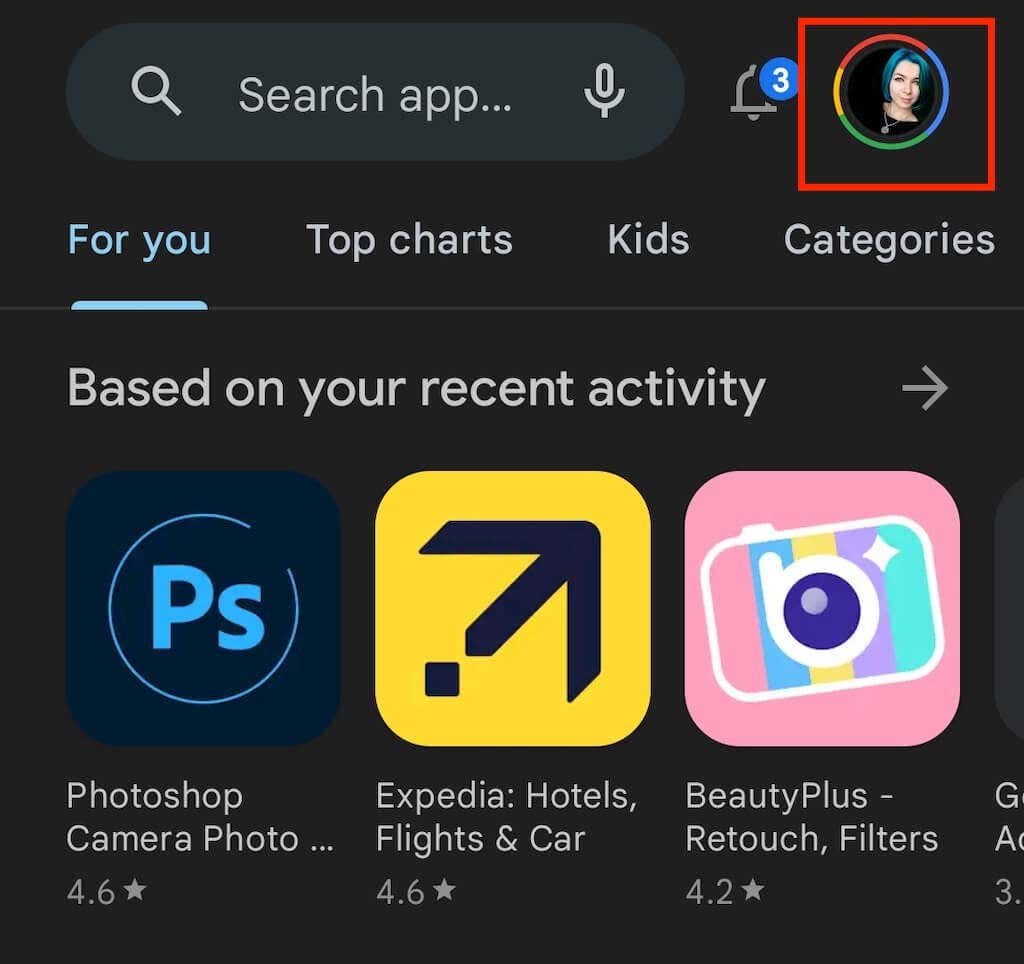
- จากเมนู ให้เลือกจัดการ(Manage)แอปและอุปกรณ์

- เปิดแท็บจัดการ (Manage)คุณจะเห็นรายการแอปทั้งหมดของคุณที่นั่น

- เลือกแอปที่คุณต้องการเปิดใช้งานอีกครั้ง
- เลือก ปุ่ม เปิดใช้งาน(Enable) สีเขียว ใต้ชื่อแอป
ตอนนี้แอปควรปรากฏในApp Drawer ของคุณ และคุณสามารถใช้วิธีที่อธิบายไว้ก่อนหน้านี้เพื่อเพิ่มลงในหน้าจอหลักของคุณได้
เลิกซ่อนแอพที่ซ่อนอยู่
ไม่ใช่ทุกแอปบนAndroidที่จะหาได้ง่าย เว้นแต่คุณจะรู้ว่าจะต้องดูที่ไหน แอพ บางตัวอาจซ่อน(apps may be hidden)จากหน้าจอหลักและลิ้นชักแอพ แต่ยังคงติดตั้งอยู่ในโทรศัพท์ของคุณ
หากต้องการค้นพบแอปที่ซ่อนอยู่ในAndroid ของคุณ ให้ทำตามขั้นตอนด้านล่าง
- บนAndroid ให้ปัดจาก ด้าน ล่างของหน้าจอไปด้านบนเพื่อเปิดApp Drawer
- ในApp Drawerให้เปิดเมนูสามจุดที่มุมขวาบนของหน้าจอ
- เลือกซ่อน(Select Hide)แอพจากรายการตัวเลือก

- หากสิ่งนี้นำคุณไปสู่หน้าจอว่าง แสดงว่าไม่มีแอปใดซ่อนอยู่ในสมาร์ทโฟนของคุณ หากคุณพบแอปที่คุณกำลังมองหาในรายการนี้ ให้ยกเลิกการทำเครื่องหมายที่ช่องถัดจากแอปนั้นเพื่อยกเลิกการซ่อนแอป
หากคุณไม่เห็น ตัวเลือก ซ่อน(Hide)แอปในเมนู App Drawer อาจหมายความว่าไม่มีแอปที่ซ่อนอยู่ หรือ ระบบปฏิบัติการโทรศัพท์ Android ของคุณ ไม่รองรับฟังก์ชันนี้ ในกรณีนี้ คุณสามารถค้นหาแอปที่ซ่อนอยู่ได้ในการตั้งค่า(Settings)ของ โทรศัพท์
ทำตามเส้นทางSettings > Apps > Seeแอปทั้งหมดในโทรศัพท์ของคุณเพื่อเข้าถึงรายการแอป หากเป็นแอประบบที่คุณกำลังมองหา ให้เปิดเมนูสามจุดจากด้านบนของหน้าจอ แล้วเลือกแสดง(Show)ระบบ

ติดตั้งแอปที่หายไปอีกครั้ง
สมมติว่า(Suppose)คุณพบแอปในApp Drawerแต่ไม่สามารถเพิ่มลงในหน้าจอหลักได้ การถอนการติดตั้งและติดตั้งแอปใหม่อาจแก้ไขปัญหานี้ให้คุณได้ ทำตามขั้นตอนด้านล่างเพื่อติดตั้งแอปที่ผิดพลาดอีกครั้ง
- บนอุปกรณ์Androidของ คุณ ให้เปิด Google Play Store
- เลือกไอคอนรูปโปรไฟล์ของคุณเพื่อเปิดเมนู
- เลือกจัดการแอปและอุปกรณ์
- ไปที่ แท็บ จัดการ(Manage)เพื่อดูรายการแอปที่ติดตั้งทั้งหมดของคุณ
- ค้นหาแอปที่คุณต้องการติดตั้งใหม่บนโทรศัพท์ของคุณแล้วเลือก เลือกถอนการติดตั้ง(Uninstall)หรือไอคอนถังขยะ

- เมื่อแอปหายไปจากโทรศัพท์ของคุณแล้ว ให้ค้นหาแอปนั้นในPlay Storeและติดตั้งลงในสมาร์ทโฟนของคุณอีกครั้ง
แอพที่ติดตั้งใหม่ควรปรากฏบนหน้าจอหลักของคุณโดยอัตโนมัติ หากไม่เกิดขึ้น คุณสามารถทำได้ด้วยตนเองผ่านApp Drawer(App Drawer)
วิธีลบแอพออกจากหน้าจอโฮมของ Android(App From Android Home Screen)
ไอคอนแอปที่คุณเห็นบนหน้าจอหลักเป็นทางลัดสำหรับแอปที่คุณติดตั้งไว้ในสมาร์ทโฟนของคุณ หากต้องการลบแอปออกจากหน้าจอหลักของAndroidคุณต้องลบไอคอนทางลัดออกจากหน้าจอ
การลบทางลัดแอปจะไม่ส่งผลต่อตัวแอปเอง คุณจะยังคงสามารถค้นหาแอปที่ต้องการได้ในApp Drawer ( Android ) หรือApp Library (iOS)
หากต้องการลบทางลัดแอปออกจากหน้าจอหลักของAndroidให้แตะไอคอนแอปค้างไว้จนกระทั่งเมนูป๊อปอัปปรากฏขึ้น จากเมนู ให้เลือก ลบ(Remove)

ใน โทรศัพท์ Android บางรุ่น (เช่นGoogle Pixel ) คุณต้องลากและวางไอคอนของแอปใน พื้นที่ Removeที่ด้านบนของหน้าจอ
วิธีสร้างหน้าจอโฮม Android ที่สมบูรณ์แบบ(Perfect Android Home Screen)
โทรศัพท์ Android(Android)มีชื่อเสียงในด้านตัวเลือกการปรับแต่งที่ไม่มีที่สิ้นสุด แต่คุณต้องรู้ว่าคุณกำลังทำอะไรอยู่ หากคุณเป็นมือใหม่จริงๆ ยังมีวิธีจัดระเบียบแอป Android(organize your Android apps)และปรับแต่งหน้าจอหลักเพื่อให้อุปกรณ์Android ตรงกับความต้องการของคุณมากขึ้น (Android)หนึ่งในวิธีเหล่านี้คือการติดตั้งตัวเรียกใช้งาน Android(Android launcher)ซึ่งจะทำงานส่วนใหญ่ให้คุณและปรับปรุงประสบการณ์ผู้ใช้ Android ของคุณ(Android)
Related posts
แก้ไขจอคอมพิวเตอร์มีโทนสีเหลืองบนหน้าจอ
วิธีแก้ไขปัญหาการแสดงหน้าจอคอมพิวเตอร์
แก้ไขหน้าจอว่างเปล่าหลังจากเปลี่ยนการตั้งค่าการแสดงผลของคอมพิวเตอร์
แก้ไขปัญหาจอเปล่าหรือจอดำบนพีซี
วิธีปิดจอภาพโดยใช้แป้นพิมพ์ลัดบน Windows 10
แก้ไขคอมพิวเตอร์ไม่รู้จัก iPhone
แก้ไขคอมพิวเตอร์ไม่เริ่มทำงานจนกว่าจะรีสตาร์ทหลายครั้ง
วิธีแก้ไขรหัสข้อผิดพลาด Netflix NW-2-5
เครื่องมือสอบเทียบจอภาพฟรีที่ดีที่สุดสำหรับ Windows 11/10
วิธีแก้ไขปัญหาขนาดจอแสดงผลและความละเอียดของ Windows 10
แก้ไขคอมพิวเตอร์ไม่เข้าสู่โหมดสลีปใน Windows 10
แก้ไขหน้าจอเข้าสู่โหมดสลีปเมื่อเปิดคอมพิวเตอร์
แก้ไขข้อผิดพลาดการติดตั้งจอแสดงผลไร้สายล้มเหลวใน Windows 11/10
แก้ไขแอพและฟอนต์เบลอโดยอัตโนมัติโดยใช้ Windows Display Settings
แก้ไขปัญหา Microsoft Wireless Display Adapter ใน Windows 10
วิธีแก้ไขรหัสข้อผิดพลาด Netflix F7701-1003
Fix Monitor สุ่มปิดและเปิด
วิธีแก้ไข Disney+ Error Code 73
แก้ไขปัญหาอัตราส่วนภาพของหน้าจอใน Windows 11/10
แก้ไขการหรี่หน้าจอเมื่อเล่นเกมแบบเต็มหน้าจอบน Windows PC
